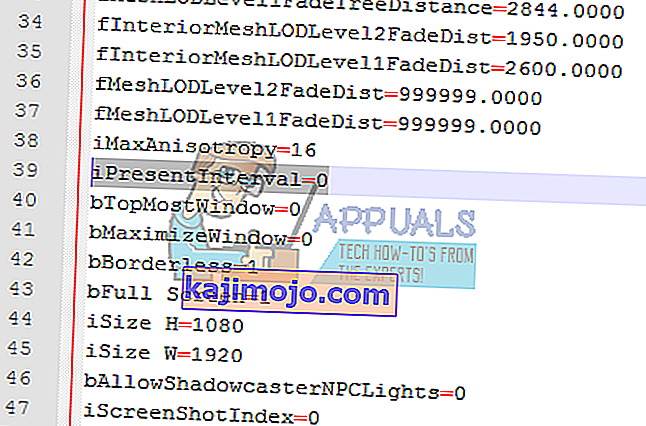Фаллоут 4 пада одмах по лансирању. Ово питање траје већ неко време и можда постоје многи различити разлози за то. Корисници пријављују да је након брисања одређених датотека / директоријума проблем нестао да би се поново вратио након неког времена. Због тога се препоручује решавање проблема у основи и не прибегавање привременим методама.
Решење 1: Поправите оштећене системске датотеке
Преузмите и покрените Ресторо за скенирање корумпиране фајлове са овде , ако се налазе фајлови да буду корумпирани и несталих поправка их и онда да видимо да ли је престао да пада, ако не настави да Солутионс испод.
Решење 2: Онемогућавање антивируса
Познато је да се анти-вируси сукобљавају са разним Стеам играма. Да бисте били сигурни да ваш антивирус не ради исто, онемогућите га или додајте Стеам на белу листу. Након извршавања потребних корака, кликните десним тастером миша на Стеам и одаберите „ Покрени као администратор “.
Решење 3: Ажурирање графичких управљачких програма
Будући да Стеам стално објављује нова ажурирања за своју игру, саветује се да редовно ажурирате своју графичку картицу. Међутим, постоји један случај када ће ажурирање ваших управљачких програма Нвидиа почети да ствара проблеме Фаллоут-у 4 и узрокује његов пад. Исправке Возач су означени као 358.91 , 358.87 и 358.50 . Ако имате било коју од ових верзија, вратите се на 355,98 .
Да бисте проверили верзију своје Нвидије, следите следеће кораке.
- Кликните десним тастером миша на радну површину и изаберите Нвидиа конфигурациони панел .
- Прегледајте „ помоћ “, а затим „ информације о систему “. Овде ће бити наведена верзија управљачког програма за Нвидиа.

Или ако имате потешкоћа са овом методом, испробајте ону доле наведену.
- Притисните тастер ⊞ Вин (прозори) + Р да бисте отворили прозор за покретање .
- У траку за дијалог откуцајте ' дкдиаг '.
- Изаберите картицу екрана и моћи ћете да видите верзију.

Ако ваша верзија није тачна, можете кренути овде и потражити 355,98. Преузмите управљачки програм и инсталирајте га.
Даље, ако имате АМД управљачки програм, можете га ажурирати помоћу ове везе.
Решење 4: Промена неких опција
У неким случајевима Фаллоут 4 се можда руши због неких подешавања. Ево листе за проверу како бисте били сигурни да овакав проблем не омета вашу игру.
- Подесите резолуцију игре као резолуцију радне површине.
- Трчите у прозор са прозорима и без обруба
- Укључене високе перформансе у подешавањима батерије / напајања.
- Опозовите избор опције Омогући уводни видео .
- Опозовите избор опције Омогући божје зраке .
Решење 5: Проблем убрзања миша
Ово питање је врло често према играчима и ми га имамо врло једноставно решење.
- Пређите на Ц: \ Усерс \ усернаме \ Доцументс \ Ми Гамес \ Фаллоут4,
- Пронађите „ Фаллоут4цонфиг “ и отворите га.
- Промените иПресентинтервал = 1 у иПресентинтервал = 0. Урадите исто са „ Фаллоут4префс “ и „ бФорцеИгнореСмоотхнесс “.
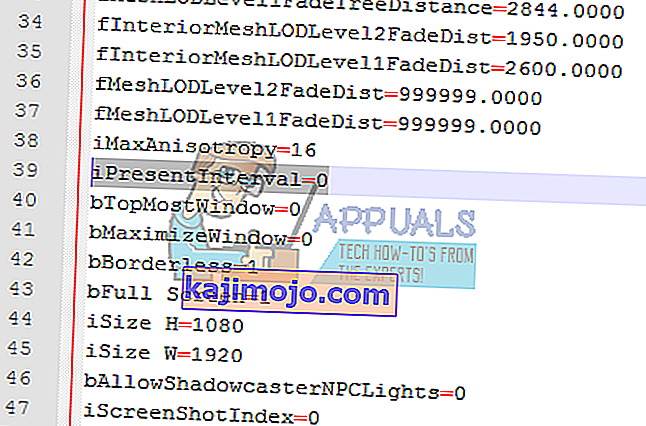
- Сачувајте промене и затворите прозор.
Затим следите следећа упутства да бисте проверили интегритет датотека са играма.
- Поново покрените рачунар и поново покрените Стеам.
- Крените у одељак библиотеке и кликните десним тастером миша на игру која вам ствара проблеме.
- Кликните на његова својства и изаберите картицу локалних датотека.
- Кликните на дугме за потврду интегритета датотека са играма и Стеам ће потврдити ту игру за неколико минута.
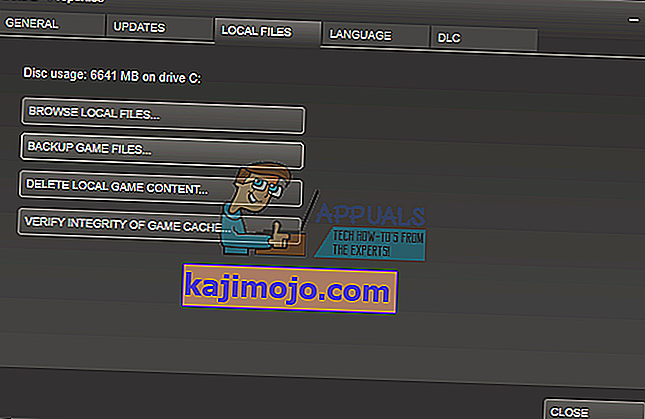
Решење 6: Онемогућавање Стеам Цлоуд-а
Могуће је да облак паре омета одређене елементе игре и спречава њено правилно покретање. Стога ћемо у овом кораку потпуно онемогућити облак паре. За то:
- Отворите Стеам и идите до библиотеке Стеам.
- Десни - клик на Фаллоут 4 иконе и изаберите " Пропертиес " са листе.

- Изаберите је Упдатес картицу и искључите на " Омогући Стеам Цлоуд Усклађивање опцију".
- Кликните на Затвори и поново покрените рачунар.
- Отворите Стеам , покрените Фаллоут 4 и проверите да ли је проблем и даље присутан.
Решење 7: Брисање докумената
У неким случајевима сачуване датотеке игара могу бити оштећене. Ако су сачуване датотеке игара оштећене, могу спречити правилно покретање игре.
- Отворите Екплорер и кликните на „ Доцументс “.
- Дођите до фасцикле сачуваних игара Фаллоут 4 и избришите све из ње.
- Поново покрените рачунар, покрените пару и покрените Фаллоут 4.
- Проверите да ли је проблем и даље присутан.
Решење 8: Брисање датотека и поновно преузимање
Ако вам горе наведени методи не помогну, можемо покушати да избришемо неке датотеке и поново их преузмемо кроз сам Стеам.
- Отворите Стеам клијент и идите на картицу библиотеке.
- Пронађите Фаллоут 4. Кликните десним тастером миша и изаберите деинсталирај.
- Искочиће опција „брисање локалног садржаја“. Кликните на „Да“ и деинсталација ће се наставити.
- Затворите Стеам клијент и избришите све модове или преостале датотеке Фаллоут4 који су и даље преостали.
- Поново покрените рачунар и поново инсталирајте Стеам преко клијента.